Kaip sukonfigūruoti GMAIL POP ar IMAP naudojant „Outlook 2010“

Neseniai apžvelgėme, kaip prijungti „Outlook 2010“ prie „Gmail“ naudojant IMAP, tačiau pamiršau paminėti, kad GMAIL nustatymai lemia, kokį ryšį naudoja „Outlook 2010“ (IMAP arba POP.) Taigi, turėdamas omenyje tai, aš sugalvojau, kad greitai peržiūrėsiu, kaip elgiesi nustatydamas savo „GMAIL“ paskyrą, kad galėtum naudoti POP arba IMAP.
FYI - tiems, kurie nesate tikri, koks skirtumas tarp IMAP ir POP, skaitykite čia, kur trumpai paaiškinu IMAP versijas. POP.
Kaip automatiškai nustatyti, kokį ryšio tipą „Outlook 2010“ naudos prisijungdama prie „Gmail“
Atidarykite savo „Gmail“ paskyrą. Tada Spustelėkite Nustatymai ir apsilankykite Persiuntimas ir POP / IMAP skirtukas.
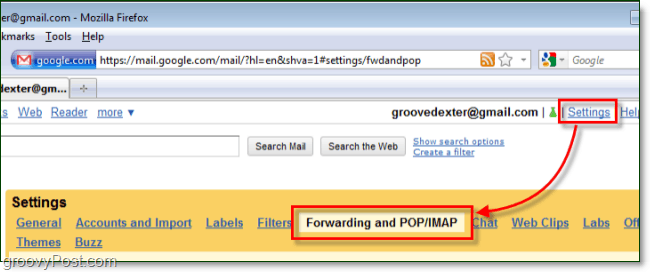
Čia mes pritaikome skirtingus parametrus, kad nustatytume, kuris ryšys yra „Outlook 2010“ automatiškai naudos. Atminkite, kad pagal numatytuosius nustatymus „Outlook“ prisijungs prie IMAP, taigi, jei ir IMAP, ir POP yra įjungti, IMAP teikiama pirmenybė.
1 variantas: Naudokite POP ryšį. Tiesiog norėdami „Outlook 2010“ prisijungti prie „Gmail“ naudodamiesi POP ryšiu Patikrinti Įgalinti POP (arba vienas veikia) ir tada Patikrinti Išjungti IMAP. Kai tai turėsite, Sutaupyti Pokyčiai.
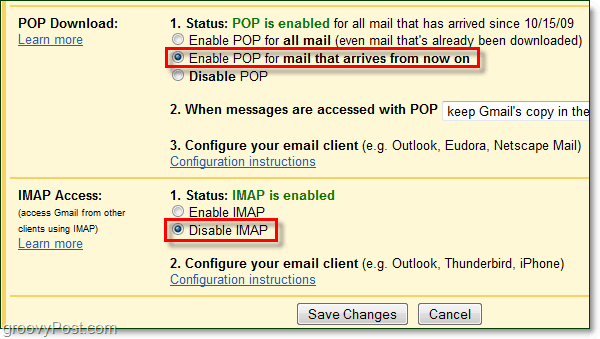
2 variantas: Naudokite IMAP ryšį. Norėdami tiesiog „Outlook 2010“ prisijungti prie „Gmail“ naudodami IMAP ryšį Patikrinti Išjungti POP ir tada Patikrinti Įgalinti IMAP. Kai tai turėsite, Sutaupyti Pokyčiai.
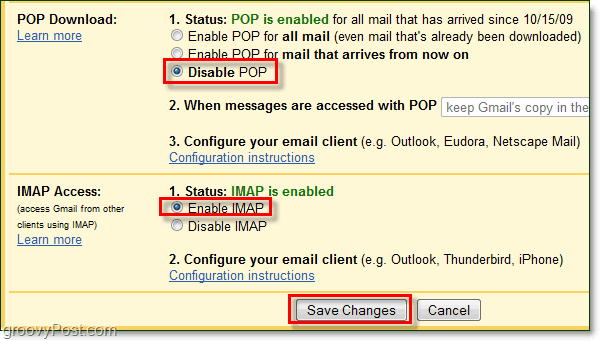
Kai jau esate pakoreguotas į Parametrai „Gmail“, Sekite šią „Groovy“ mokymo programą, kad baigtumėte prisijungti naudodami aukščiau pasirinktą ryšį. „Outlook“ turėtų automatiškai nustatyti, kuris ryšys įgalintas, ir jūsų paskyra bus nustatyta naudojant jį.
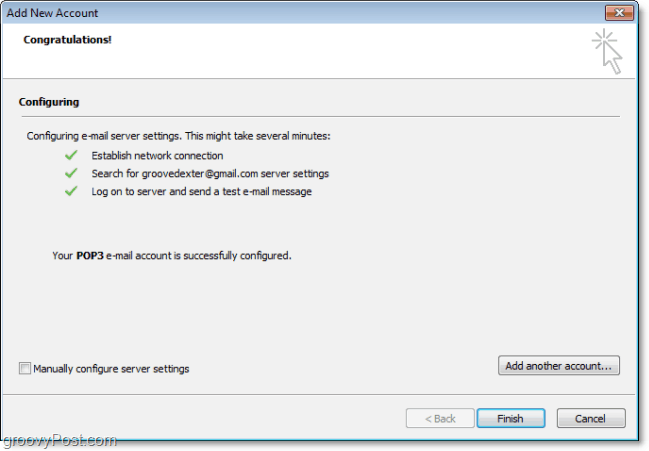
![Naudokite „Outlook 2007“ su „GMAIL“ sąskaita per „iMAP“ [Kaip]](/images/outlook/use-outlook-2007-with-gmail-account-via-imap-how-to.png)
![Konfigūruokite „Outlook 2010 - 2007“, kad atsisiųstumėte visą IMAP paštą [kaip]](/images/microsoft/configure-outlook-2010-8211-2007-to-download-entire-imap-mail-how-to.png)








Palikite komentarą